Thông tin liên hệ
- 036.686.3943
- admin@nguoicodonvn2008.info

Nếu bạn luôn sử dụng terminal trong Linux, thì việc có một terminal luôn sẵn sàng giống như hình nền máy tính nghe có vẻ hấp dẫn. Terminal Linux đi kèm với nhiều tùy chọn tùy chỉnh.
Bài viết sau đây sẽ chỉ cho bạn cách có thể đặt terminal làm hình nền trong suốt trong Kubuntu bằng Konsole.
Đối với dự án nhỏ này, bạn không muốn Konsole xuất hiện tại các điểm ngẫu nhiên trên màn hình. Thay vào đó, nó sẽ xuất hiện lại ở cùng một vị trí, với cùng kích thước, bất cứ khi nào được chạy.
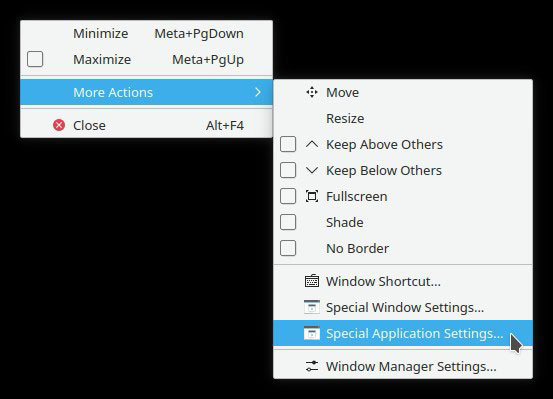
Nhấp chuột phải vào thanh tiêu đề của Konsole và chọn More Actions > Special Application Settings…
Kích hoạt Position & Size và đặt chúng thành Remember. Ngoài ra, hãy kích hoạt “Maximized vertically” và đặt nó thành Apply Initially > Yes. Kích hoạt các thay đổi và thoát menu bằng cách nhấp vào OK. Trước khi bạn tiến hành bước tiếp theo, hãy di chuyển cửa sổ Konsole nơi bạn muốn nó xuất hiện mỗi lần.
Từ menu chính của Konsole, chọn Settings > Configure Konsole…
Vô hiệu hóa “Show menubar by default” và kích hoạt “Remove window titlebar and frame”.
Sau những điều chỉnh đó, bạn sẽ tiến gần hơn đến kết quả mong muốn. Bạn có Konsole như một cửa sổ nổi ở vị trí và với kích thước mong muốn. Hai vấn đề còn lại là thanh menu khó chịu và việc thiếu sự trong suốt.
Giải quyết vấn đề đầu tiên bằng cách vô hiệu hóa tùy chọn “Show menubar by default”. Bây giờ là thời điểm tốt để kiểm tra xem mọi thứ đã làm cho đến thời điểm hiện tại có hoạt động không.
Nhấn Ctrl+Shift+M để ẩn thanh menu. Sau đó, đóng Konsole và chạy lại nó. Nó sẽ xuất hiện lại trông giống như trước đây, cùng một vị trí trên màn hình, cùng kích thước nhưng không có thanh menu, cùng với một cửa sổ giao diện điều khiển nổi trên desktop. Chỉ cần làm cho nó trong suốt nữa mà thôi.
Nhấp chuột phải vào bên trong Konsole và chọn “Edit Current Profile…” từ menu pop-up.
Di chuyển đến “Appearance” và tab “Color scheme & font”. Kiểm tra các theme và chọn một cái bạn thích. Sau đó, nhấp vào Edit ở bên phải của cửa sổ.
Tăng giá trị “Background transparency”. Vô hiệu hóa “Blur background” nếu cần.
Đừng đóng cửa sổ vội! Bạn phải thực hiện một tinh chỉnh cuối cùng và mặc dù nó có liên quan đến diện mạo của Konsole, nhưng bạn sẽ gặp nó trong tab riêng vì nó cũng ảnh hưởng đến khả năng sử dụng của tính năng cuộn (Scrolling).
Di chuyển đến tập hợp các tùy chọn Scrolling và đặt “Scrollbar position” thành “Hidden”. Nếu bạn không sửa đổi cài đặt này, bạn sẽ có một thanh thanh cuộn luôn hiển thị trên màn hình. Khi được đặt ở chế độ ẩn, nó sẽ chỉ hiển thị khi bạn cần.
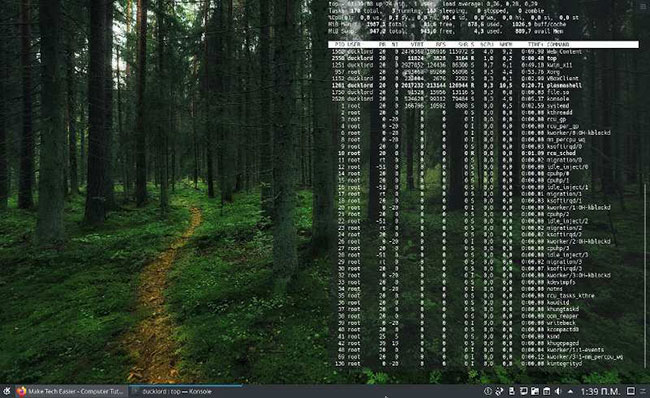
Về mặt lý thuyết, bạn đã đạt được mục tiêu của mình. Bạn có một terminal trong suốt phía sau cửa sổ, cho phép hình nền của bạn tỏa sáng. Nhưng bạn có thể không thích nó nổi lên trên các cửa sổ khác khi nhấp vào và muốn để Konsole luôn ở phía sau mọi thứ khác, như thể nó đã được cố định trên hình nền.
Để đạt được điều này, hãy truy cập lại phần “Application specific settings” của KDE cho cửa sổ Konsole. Lần này, hãy chuyển sang tab cài đặt “Arrangement & Access”. Kích hoạt “Keep below” và thay đổi nó thành Force > Yes.
Mở trình soạn thảo văn bản yêu thích và tạo một script mới bất cứ nơi nào bạn muốn. Đặt tên cho script, chẳng hạn như “delayed_konsole.sh”. Trong đó, hãy nhập:
#!/bash
{
sleep 10
konsole &
}
Lưu script và thoát khỏi trình soạn thảo văn bản. Bây giờ, hãy nhập “autostart” vào trong menu KDE và chọn “Autostart (Automatically Started Applications)”.
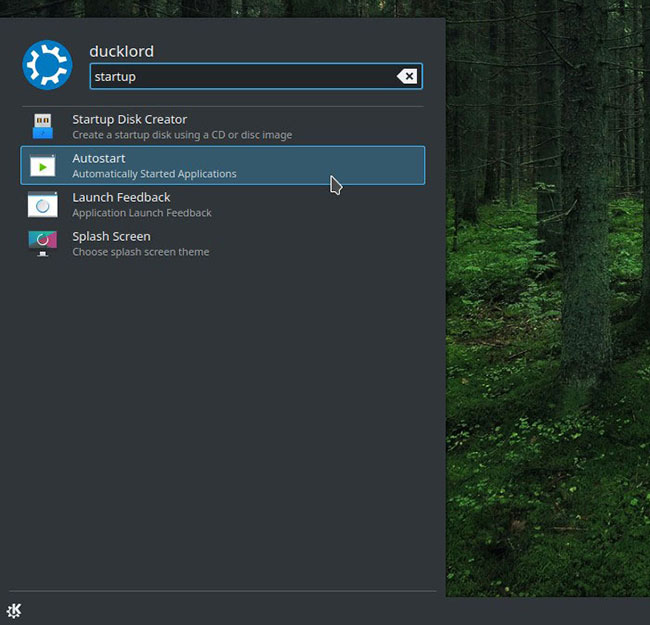
Nhấp chuột vào “Add Script” trong cửa sổ xuất hiện, rồi tìm và chọn script bạn đã tạo.
Nguồn tin: Quantrimang.com
Ý kiến bạn đọc
Những tin mới hơn
Những tin cũ hơn
 Những thiết lập Wi-Fi ẩn giúp Internet khách sạn nhanh hơn nhiều
Những thiết lập Wi-Fi ẩn giúp Internet khách sạn nhanh hơn nhiều
 Hàm DATEPART trong SQL Server
Hàm DATEPART trong SQL Server
 Cách xóa bỏ logo trong file PDF rất đơn giản
Cách xóa bỏ logo trong file PDF rất đơn giản
 Cách sửa USB bị hỏng trong Linux
Cách sửa USB bị hỏng trong Linux
 Nguyên nhân pin Chromebook cạn nhanh (và cách khắc phục)
Nguyên nhân pin Chromebook cạn nhanh (và cách khắc phục)
 Cách tạo ảnh GIF từ video quay màn hình trên Snipping Tool
Cách tạo ảnh GIF từ video quay màn hình trên Snipping Tool
 Những bài học thực tế về cuộc sống giúp bạn sống tốt và ý nghĩa hơn
Những bài học thực tế về cuộc sống giúp bạn sống tốt và ý nghĩa hơn
 Cách thiết lập code server dựa trên web trong Linux
Cách thiết lập code server dựa trên web trong Linux
 Cách chặn người khác thay đổi trỏ chuột trong Windows 11
Cách chặn người khác thay đổi trỏ chuột trong Windows 11
 Cách khởi động lại Windows 11 ngay lập tức
Cách khởi động lại Windows 11 ngay lập tức
 Những lá thư chưa gửi
Những lá thư chưa gửi
 Cách chỉnh độ rộng tự động trên Excel
Cách chỉnh độ rộng tự động trên Excel
 Kiểu dữ liệu trong Python: chuỗi, số, list, tuple, set và dictionary
Kiểu dữ liệu trong Python: chuỗi, số, list, tuple, set và dictionary
 Cách giãn dòng trong Word 2016, 2019, 2010, 2007, 2013
Cách giãn dòng trong Word 2016, 2019, 2010, 2007, 2013
 Cách hiển thị My Computer, This PC trên Desktop của Windows 10
Cách hiển thị My Computer, This PC trên Desktop của Windows 10
 8 tính năng Microsoft Office giúp bạn cắt giảm hàng giờ làm việc
8 tính năng Microsoft Office giúp bạn cắt giảm hàng giờ làm việc
 Cách xem mật khẩu Wifi đã lưu trên Windows
Cách xem mật khẩu Wifi đã lưu trên Windows
 Cách kết nối Google Drive với Grok Studio
Cách kết nối Google Drive với Grok Studio
 Việc chuyển sang Google Public DNS trên router và PC giúp cải thiện tốc độ Internet như thế nào?
Việc chuyển sang Google Public DNS trên router và PC giúp cải thiện tốc độ Internet như thế nào?
 Những bản mod thiết yếu giúp Windows 11 trở nên hữu ích hơn
Những bản mod thiết yếu giúp Windows 11 trở nên hữu ích hơn
